Handbrake全部変換できない・Handbrake変換止まる時の原因とその対処法を解説
 更新日:5月13日
更新日:5月13日

Handbrakeで全てのチャプターを変換できません。一度の変換では一つのタイトルしか選択できないようです。
HandbrakeでVOBの動画をiPhoneで見れるようにMP4に変換しようと思ったのですが何回試しても少ししか変換が進まずに終了してしまいました。何度試しても同じようで全くできないのでどなたか教えてください。
上記のようなことで困っている方は多いでしょう。
Handbrake全部変換できない・Handbrake変換止まる原因はソフトウェア側だけではなく、DVDディスクやドライブやお使いのコンピューターなどに故障・破損があるかもしれません。
まず最新版HandBrakeを使っているかチェックしてください。下のボタンから最新版HandBrakeをダウンロードしてインストールすることができます。
以下では、Handbrake変換できないときの原因と、ケース別の対処方法を解説していきます。
目次−項目をクリックで該当箇所へ
Handbrake変換できない時に下記のことをチェックすべき
- »対応OS:Windows: Vista〜10、macOS X 10.6〜10.10、Ubuntu
- »日本語対応:可能
- »特徴:HandbrakeはDVDディスクやISOイメージファイルを簡単にmkvやmp4形式に変換できるフリーソフトです。最新バージョンでは、Intel QSV技術を持ち、H.265とVP8ビデオコーデックの利用、AACエンコーダーの変更などといった項目を追加しています。最大な特徴は、他のフリーソフトと連携しなくて、字幕や音声の選択を行わなくてDVD変換を行う所です。例えば、DVDディスク/BD/ISOイメージファイル/VIDEO_TSフォルダをmp4、m4v、mkvに変換できます。
だが、一つ残念なのはHandbrakeはDVDのコピーガードを解除できない点。
Handbrakeを使ってDVDや動画を変換できないとき、Handbrake本体に不具合があると結論づけてしまうのは早計です。Handbrakeで変換できない場合、必ずしも本体の不具合とは言い切れません。もしHandbrakeでDVDや動画ファイルを変換できなくなったときには下記のことをチェックしてみしょう。
◆ DVDディスクには破損、傷などがありますか。
◆ DVDディスクは新しいコピーガードが付いてますか。
◆ DVDドライブには故障がありますか。
◆ お使いのソフトウェアは最新バージョンですか。またはお使いのHandbrakeにはエラーがありますか。
これらを確認することで解決できるケースも少なくないです。だから、Handbrakeで変換作業が止まるとき、まず上記のチェックポイントを確認してみましょう。
Handbrake変換できないためのソリューションおすすめ
1. DVDディスクには破損、傷などがありますか。
DVDディスク自体には寿命がありますから、長年が使用されていて、データそのものの劣化は避けられません。DVDリッピングとはいえ、DVDディスクの再生さえもできません。
この時、専門店に修復したり、返品したり交換したりするしかないです。
2. DVDディスクは新しいコピーガードが付いてますか。
ご存知の通り、最新バージョンのHandbrakeには「CSS」や「AACS」などのコピーガードを外す機能はありません。つまり、TSUTAYAなどで借りてきたDVD・Blu-rayは変換できません。
この時、Handbrakeより性能が優れているソフトウェアを利用してみてください。最新のDVDコピーガード技術にサポートしていて、コピーガード付きDVDでも手軽に.mp4/.mov/.flv/.mkv/.m4vなどのビデオフォーマットに変換できます。

3. DVDドライブには故障がありますか。
DVDドライブが故障されたら、DVDディスクを読み込めなかったり、読み込み中かDVD変換中にエラーになったり、再生途中にDVD動画が止まることが多いようです。
この時、変換したいDVDディスクだけではなくて、他のDVDディスクを読み込んでみて、ダメとなる場合は、多分ドライブの故障かもしれません。
4. お使いのHandbrake本体にはエラー・不具合がありますか。
Handbrake開発チームは4月8日(現地時間)、最新版バージョンをリリースしました。
お使いのHandbrakeは最新バージョンか確認してください。最新バージョンのHandbrakeは、様々な不具合を修正し、H.265やVP8コーデックも利用できます。エラーなしで順調的にHandbrakeを使って変換作業を進めるには、最新版を利用してください。
対して、最新バージョンのHandbrakeを使っても、手元のDVDディスクや動画を変換できないのなら、Handbrakeのサポートチームにお問い合わせください。または、他の代わりになれるDVD変換ソフトを利用してみてください。
Handbrake全部変換できない・Handbrake変換止まる時の対処方法
ここまでHandbrake全部変換できない・Handbrake変換止まる時の症状と原因について紹介してきました。この中のいずれかの理由でDVDなどの動画ファイルを変換できなく可能性が高く、できるだけ自分で原因を特定してください。
Handbrake変換エラー・不具合を一発で解決する最善な方法と言えば、その代わりになれるもっと強力なDVD変換ソフトウェアを利用するのがいいだと思います。
- »対応OS:Windows 10/8.1/8/7/Vista (32/64 bit)
- »日本語対応:可能
- »特徴:
WinX DVD Ripper Platinumは、容量偽装、CSS、RC、RCE、APS、UOPs、ARccOS、RipGuard、DRMなどといったよく見かけるコピーガードを手軽に解除できます。絶えず更新中、ソフトウェアの不具合やエラーを完璧に修正できます。だから、新しいDVDディスクを入手してHandbrakeで変換できない時、安心してこのソフトウェアにお任せ下さい。
四つのコピーモードが用意していて、DVDディスクを今流行っている動画ファイル形式(AVI/MP4/H.265/H.264/MOV/AVC/MPEG/WMV/MTS/M2TS/TS/MPEG4/FLV/M4V/MP3/AAC/AC3など)に変換できます。
更に、最新技術(ハードウェアアクセラレーション/HTT/マルチコアCPU/インターレース解除)や直感的なインターフェースを持ち、傷付けのディスクも含め、手持ちのDVDディスクを自由にカスタマイズできます。
しかも、基本的な編集機能を持ち、ビットレート/チャンネル/フレームレート/パラメーターを調整したり、DVD等の動画ファイルをカット/トリミング/合併したり、DVD映像に外部字幕を追加することが可能です。
Handbrakeより操作しやすくて、使い方が超簡単で、ただ3ステップだけでDVDを変換できます。複雑な設定なども要りません。
WinX DVD Ripper Platinumを使ってエラーなしでDVDをMP4に変換する方法
»ステップ1:
お使いのコンピューターに最新バージョンのWinX DVD Ripper Platinumを公式サイトからダウンロードしてインストールしてください。手元のDVDディスクをドライブに挿入して、WinX DVD Ripper Platinum を起動してください。メインインターフェースの上部にある「ディスク」アイコンをクリックして、変換したいDVDディスクを選択します。
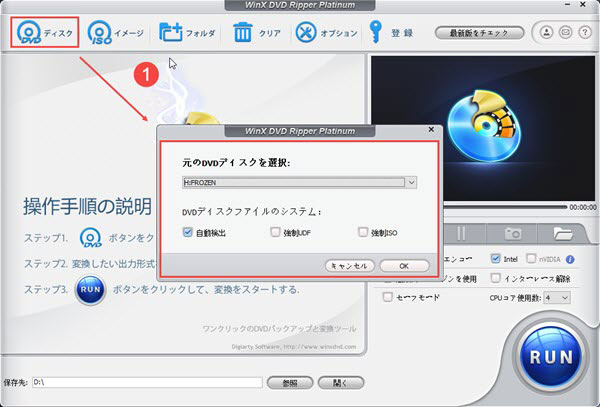
DVD-Videoをセットしたドライブを選び、「DVDディスクファイルのシステム」項目の下にデフォルトで「自動検出」にチェックを入ればOKです。
»ステップ2:
DVDの読み込みが完了された後、出力プロファイル画面が自動的に表示されます。「PCの通常映像」⇒「MP4動画(MPEG4)」と選択してください。確認してから、「OK」をクリックします。
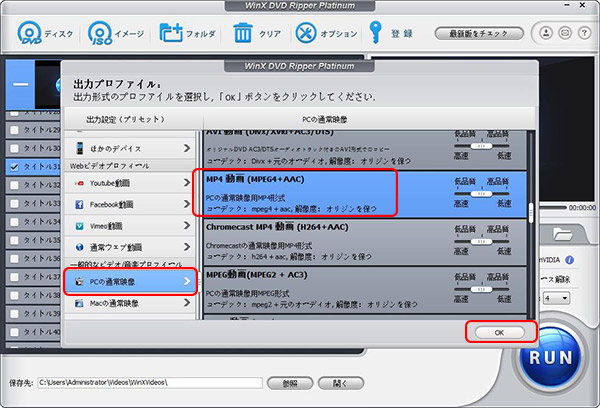
WinX DVD Ripper Platinum はCSS、RCE、Sony ArccOS、Disney X-project DRM容量偽装などといった新しいDVDコピーガードまでも全て対応していて、間違えなくTUSTAYAやゲオからのレンタルDVDでも、Amazon、楽天から購入したDVDでもエラーなしで完璧に変換できます。
圧縮リッピングしたい場合は、ボリュームラベルを変更したい場合、メインインターフェースにある「編集」ボタンをクリックして、パラメーター(ビットレート/フレームレート/解像度)を調整したり、ファイルをカット/トリミングできます。
»ステップ3:
下部にある「参照」ボタンをクリックして、出力ファイルの保存先を選択します。

確認後、右下にある「RUN」ボタンをクリックして、DVDをMP4に変換します。
HandbrakeとWinX DVD Ripper Platinumを比較します
| 項目/製品 | HandBrake | WinX DVD Ripper Platinum |
|---|---|---|
| 読み込み対象 | DVD、BD、ISO、VIDEO_TSフォルダ。 mp4、wmv、flv、Aviなど一般的な動画形式 | DVDディスク/ VIDEO_TSフォルダ/ISOファイル/UDFファイル、ISO9660フォーマット |
| 変換後の形式 | mp4、m4v、mkv | MP4/H.265/AVI/MKV/MOV/MP3/AC3などの流行っているビデオ・オーディオフォーマット; 新型iPhone/iPad/Android/タブレット/ゲーム機器/PCに取り込め |
| コピーガード | コピーガードを解除できません | CSS、ソニーARccOS、RCE、ディズニーX-project、容量偽装、日本独自DVD、ワークアウト系DVDなどといったコピーガードを解除できます |
| DVD変換の速度 | 37分間 Intel QSVハードウェアアクセラレーション技術を持ちます |
15分間 Intel QSV/NVIDIA (CUDA) /NVENCハードウェアアクセラレーション技術を持ちながら、マルチコアプロセッサー、スーパーエンコードエンジン、ハイパースレッディング技術を搭載します |
| 出力品質 | 普通 (オリジナルと比べて画質が大幅に落ちることがあります) |
高品質 (インタレース解除/高品質エンジン/音声修復/DVDディスク修復機能を持ちます) |
| 使いやすさ | 最新版(日本語)の方が機能が充実してますし、使いやすいです | 最新版(日本語)の方が機能が充実してますし、使いやすいです |
| 編集機能 | 解像度変更(リサイズ)、字幕設定、チャプター、秒、フレーム単位で範囲を指定して映像ファイルを抽出できます | タイトル合併、外部字幕追加、音声抽出、カット、クロップ、トリム、ビデオの向きの回転・反転、パラメーター調整、ボリューム調節を行えます |
| 動作環境 | Windows: Vista〜10、macOS X 10.6〜10.10、Ubuntuに対応しています | Windows 10/8.1/8/7/Vista (32/64 bit) Mac版(macOS Mojaveに対応済)もあります |
| ダウンロード | 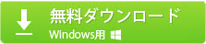 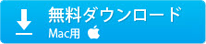 |
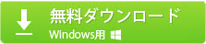 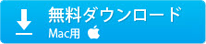 |
上記では、HandbrakeとWinX DVD Ripper Platinumの違いとそれぞれの特徴や機能をご紹介していきました。
比較してみると、WinX DVD Ripper PlatinumはHandbrakeより性能/作業速度が素晴らしいです。つまり、WinX DVD Ripper Platinumの方が購入したDVDを変換したい方には適しており、サポートが充実していると言えます。
ただ、無料ソフトHandbrakeとWinX DVD Ripper Platinumにはそれぞれメリット・デメリットも存在します。使用用途に合わせて最適な方法を選択してください。






